締め処理を行うメニューです。
締め処理後には、締め処理年月以前のデータの登録・修正および削除ができなくなります。
■目次
更新手順
①サイドメニューバーの【メンテナンス】>締め処理を選択します。
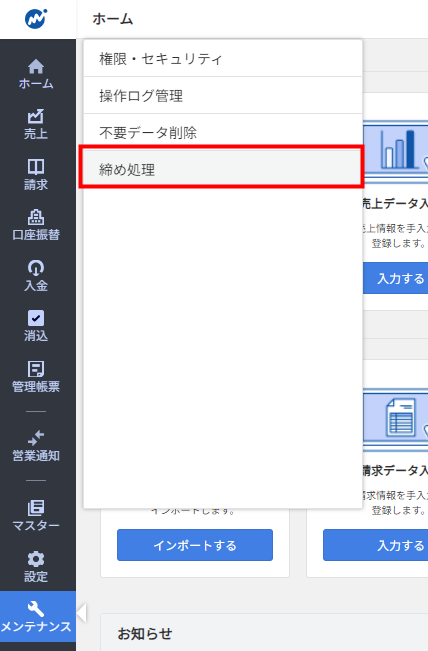
②【締め処理】が表示されます。
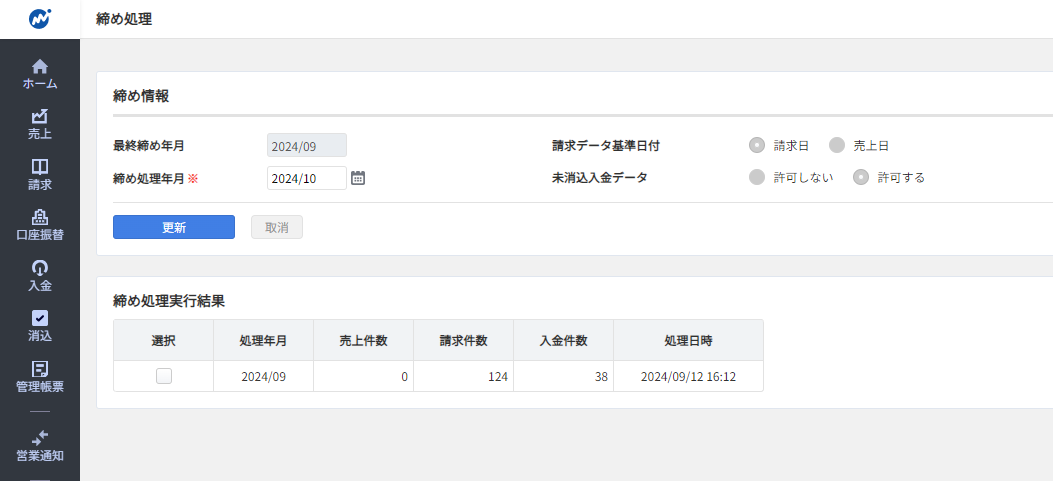
初回締め処理時
締め処理を行う際の初期設定を行います。初回のみ設定可能です。
※設定を変更したい場合には、すべての締め処理を取消する必要がございます。

請求データ基準日付
・請求日 …締め処理をする年月の基準となる日付を請求日にします。
・売上日 …締め処理をする年月の基準となる日付を売上日にします。
未消込入金データ
・許可しない …未消込の入金データが残っている場合、締め処理を不可とします。
(未消込入金データは、前受に振替するか削除する必要があります)
・許可する …未消込の入金データが残っている場合でも、締め処理を可能とします。
更新処理時
①最終締め年月には、前回行った締め処理年月が表示されます。(画像青枠)
締め処理年月に処理実行する年月を入力し、「更新」ボタンをクリックします。(画像赤枠)
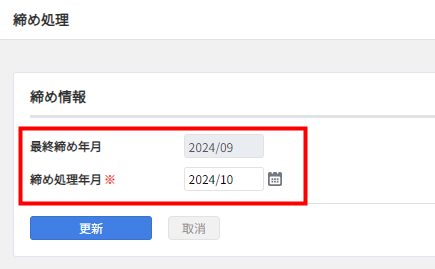
②確認画面が表示されます。内容を確認し、「実行」ボタンをクリックします。
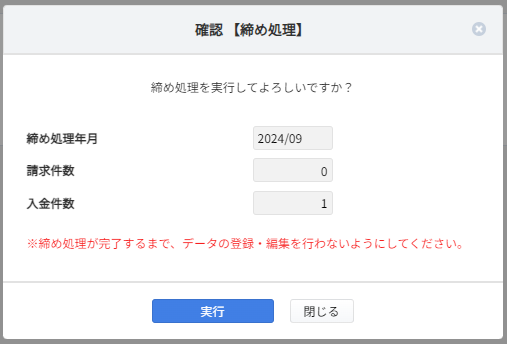
③「処理が完了しました。」のメッセージとともに、締め処理実行結果が更新されます。

締め処理を実行すると、以下の設定が行えなくなります。
・会社マスターの会計帳簿の締日
・締め処理画面の締め処理設定
※会社マスターの締日が 20 と設定してあり、2024 年 8 月の締め処理を行った場合、対象の日付が
「2024 年 8 月 20 日」以前のものが対象となります。
取消手順
更新した締め処理の取消が可能です。
締め処理後、どうしても修正をおこなう必要がある場合にご利用ください。
①取消したい締め処理内容の「選択」にチェックを入れ、「取消」ボタンをクリックしてください。
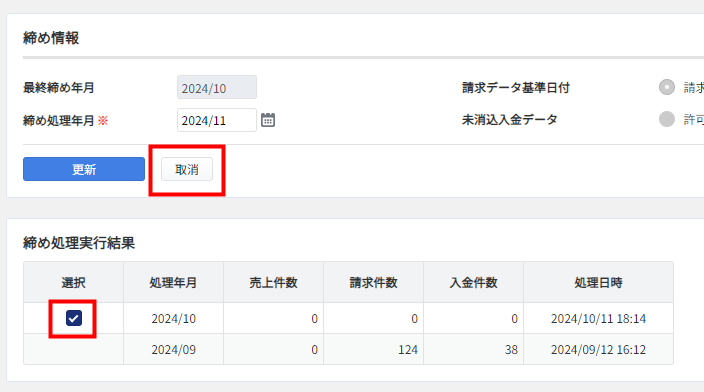
②ポップアップが表示されます。「実行」ボタンをクリックします。
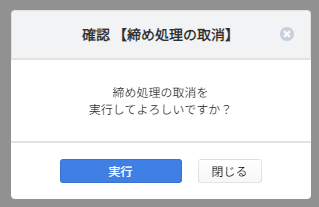
③取消が完了すると、締め処理実行結果一覧から削除されます。
※本サポートサイトは、マネーフォワード クラウドの操作方法等の案内を目的としており、法律的またはその他アドバイスの提供を目的としたものではありません。当社は本サイトに記載している内容の正確性・妥当性の確保に努めておりますが、実際のご利用にあたっては、個別の事情を適宜専門家に相談するなど、ご自身の判断でご利用ください。
頂いた内容は、当サイトのコンテンツの内容改善のためにのみ使用いたします。



